文章目录:
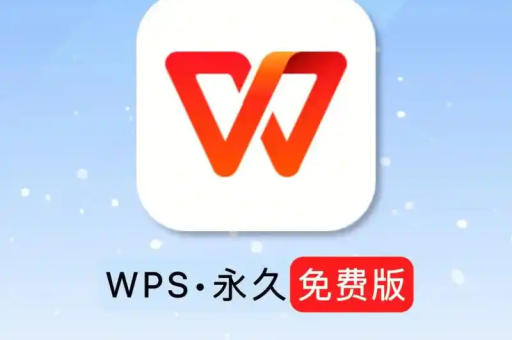
- 文章标题:WPS文档格式错乱全解析:从根源到解决,一篇就够了
- 1. 引言:格式错乱——现代办公的“心头之患”
- 2. 五大元凶:揪出WPS格式错乱的幕后黑手
- 3. 实战问答:高频格式问题与速效解决方案
- 4. 防患于未然:养成良好习惯,告别格式烦恼
- 5. 结语:掌握方法,让WPS成为你得心应手的利器
WPS文档格式错乱全解析:从根源到解决,一篇就够了
目录导读
- 引言:格式错乱——现代办公的“心头之患”
- 五大元凶:揪出WPS格式错乱的幕后黑手
- 1 兼容性之殇:与Microsoft Word的“爱恨情仇”
- 2 字体之困:缺失与替换的连锁反应
- 3 样式之乱:手动排版的“隐形炸弹”
- 4 复制粘贴之祸:隐藏代码的“跨界污染”
- 5 版本与系统之惑:更新与环境的潜在冲突
- 实战问答:高频格式问题与速效解决方案
- Q1: 为什么我的文档在别人电脑上打开就变样了?
- Q2: 如何彻底解决复制网页内容导致的格式混乱?
- Q3: 页码、页眉页脚为何不受控制?
- Q4: 目录为什么总是生成不对或无法更新?
- 防患于未然:养成良好习惯,告别格式烦恼
- 掌握方法,让WPS成为你得心应手的利器
引言:格式错乱——现代办公的“心头之患”
在数字化办公时代,WPS Office以其免费、轻量、功能强大赢得了亿万用户的青睐,相信许多用户都曾经历过这样的崩溃瞬间:辛辛苦苦排版数小时的文档,一打开却面目全非——行距莫名变大、字体全部改变、页码混乱不堪、图片错位……这不仅严重影响工作效率,更让人倍感挫败,WPS文档为何会格式错乱?其背后是多种因素交织的结果,本文将深入剖析格式错乱的五大核心原因,并提供立竿见影的解决方案与防患于未然的实用技巧,助你彻底摆脱格式困扰。
五大元凶:揪出WPS格式错乱的幕后黑手
1 兼容性之殇:与Microsoft Word的“爱恨情仇”
这是导致格式错乱最常见、最根本的原因,尽管WPS与Microsoft Office高度兼容,但二者毕竟是不同的软件,底层架构和功能实现上存在细微差异。
- 格式支持差异:某些Word特有的高级格式或功能(如复杂的文本框、特定的艺术字效果、域代码等),在WPS中可能无法被完美解析和支持,导致打开时呈现方式发生变化。
- 默认设置不同:两者的默认字体、段落间距、页边距等可能有所不同,如果一个.docx文件在Word中使用了其默认样式,在WPS中打开时,WPS可能会尝试应用自己的默认设置,从而造成视觉上的差异。
- 文件格式版本:保存为较旧的.doc格式时,一些新特性可能会丢失或被简化,从而引发格式问题。
2 字体之困:缺失与替换的连锁反应
字体是文档外观的灵魂,如果你的文档中使用了一台电脑上特有的字体(如一些付费字体或系统自带艺术字体),而到了另一台没有安装该字体的电脑上,WPS会自动选择一个替代字体。
- 字体替换:替代字体与原字体的字宽、字高、间距可能完全不同,直接导致原本对齐的文本错位、表格撑开、排版整体混乱。
- 嵌入字体未启用:WPS和Word都提供了“将字体嵌入文件”的功能,但很多用户并未开启,导致文档“移动”后原形毕露。
3 样式之乱:手动排版的“隐形炸弹”
很多用户习惯用空格对齐、用回车换页、手动调整字号和间距,这种“手动排版”是格式混乱的最大隐患之一。
- 样式冲突:当直接修改了应用了“正文”、“标题1”等样式的文本外观后,后续如果再对样式进行全局修改,会导致格式控制失灵,出现“按了葫芦起了瓢”的情况。
- 结构混乱:滥用回车和空格会导致文档结构不清晰,在调整局部内容时,极易引发全局排版的海啸式崩塌。
4 复制粘贴之祸:隐藏代码的“跨界污染”
从网页、PDF或其他软件中直接复制内容到WPS,是导致格式混乱的“重灾区”。
- 携带源格式:复制的内容往往自带一大堆隐藏的HTML、CSS代码或私有格式,这些“垃圾代码”会与WPS自身的排版指令冲突,造成字体、颜色、间距、链接等一系列混乱。
- 破坏样式链:外来的格式可能会覆盖或污染你文档中现有的样式,导致后续输入的文字也继承错误的格式。
5 版本与系统之惑:更新与环境的潜在冲突
- 软件版本过旧:旧版本的WPS可能存在某些格式解析的Bug,更新到最新版通常能解决很多已知的兼容性和显示问题。
- 操作系统影响:不同版本的Windows或在不同分辨率、缩放比例的显示器上,文档的渲染效果可能会有细微差别。
实战问答:高频格式问题与速效解决方案
Q1: 为什么我的文档在别人电脑上打开就变样了?
A: 这通常是兼容性和字体问题共同作用的结果。
- 解决方案:
- 最终保存为PDF:这是最一劳永逸的方法,在完成所有编辑后,点击“文件”->“输出为PDF”,PDF能最大程度地固化你的排版效果,在任何设备上查看都能保持一致。
- 嵌入字体:在WPS中,点击“文件”->“选项”->“保存”,勾选“将字体嵌入文件”,建议选择“仅嵌入文档中使用的字符”,以减小文件大小。
- 协商统一软件:与协作者约定使用相同版本(最好都是最新版)的WPS或Microsoft Word来编辑和查看文档。
Q2: 如何彻底解决复制网页内容导致的格式混乱?
A: 核心在于只粘贴文本,不粘贴格式。
- 解决方案:
- 使用“选择性粘贴”后,在WPS中右键点击,选择“选择性粘贴”->“无格式文本”(或“只保留文本”),这会清除所有外来格式,只保留纯文字。
- 使用记事本中转复制到系统自带的记事本(Notepad)中,记事本会自动清除所有格式,然后再从记事本复制到WPS,这是一个非常有效的“净化”步骤。
- 使用WPS的“粘贴选项”:粘贴后,内容右下角会出现一个“粘贴选项”小图标,点击它并选择“只保留文本”(通常是一个带“A”的图标)。
Q3: 页码、页眉页脚为何不受控制?
A: 这通常与分节符的使用有关,很多人用分页符来划分不同章节,但要实现页码独立(如封面无页码,正文从1开始),必须使用分节符。
- 解决方案:
- 插入分节符:在需要改变页码格式的位置(如目录后、新章节前),点击“插入”->“分节符”->“下一页分节符”。
- 取消“链接到前一节”:双击进入页眉/页脚编辑状态,你会看到不同节,在需要独立设置的节中,确保WPS页眉/页脚工具栏上的“同前节”或“链接到前一节”按钮是未选中状态,这样,你就可以独立设置这一节的页码了。
- 设置页码格式:在独立的节中,点击“插入”->“页码”->“设置页码格式”,选择“起始页码”并设置为1。
Q4: 目录为什么总是生成不对或无法更新?
A: 目录的生成完全依赖于样式,如果你没有使用“标题1”、“标题2”等样式来设置章节标题,而是手动修改字号加粗,WPS就无法自动识别并生成目录。
- 解决方案:
- 规范使用样式:选中你的章节标题,在“开始”选项卡的“样式”库中,为其应用对应的“标题1”、“标题2”等样式。
- 插入自动目录:将光标置于要插入目录的位置,点击“引用”->“目录”,选择一个自动目录样式。
- 更新目录:修改文档内容后,右键点击目录区域,选择“更新域”,然后选择“更新整个目录”。
防患于未然:养成良好习惯,告别格式烦恼
与其在格式混乱后焦头烂额,不如从源头杜绝。
- 先定样式,后写内容,在开始撰写长篇文档前,先规划并设置好“正文”、“标题1-3”等核心样式的格式(字体、大小、间距等),写作时直接应用,而非写完后手动调整。
- 多用“显示/隐藏编辑标记”,在“开始”选项卡中点击“显示/隐藏编辑标记”(¶图标),可以让你看到文档中的空格、制表符、分页符等,有助于发现排版异常的根源。
- 慎用“格式刷”,多用“样式”,格式刷适合小范围应用,大范围格式统一请务必通过修改样式来实现。
- 定期保存,并保留备份版本,在编辑重要文档时,可以使用“文件”->“另存为”定期保存不同版本,以防误操作后无法挽回。
掌握方法,让WPS成为你得心应手的利器
WPS文档格式错乱并非不治之症,它本质上是一个对软件工具理解和使用习惯的问题,通过深入理解兼容性、字体、样式和复制粘贴这四大核心痛点,并掌握对应的排查与解决方法,你就能从被动应付变为主动掌控。规范使用样式、善用选择性粘贴、最终输出PDF,这三板斧能解决90%以上的格式难题,希望本文能帮助你扫清WPS使用路上的障碍,让它真正成为你提升工作效率的得力助手。






